前言
最近在学习STM32开发板,开发软件使用的是Keil uVision5,但其停留在上世纪的界面风格使开发过程显得极其不优雅,甚至显得有些古板。其实Keil uVision5的编辑器最让人难以接受的是根本没有代码补全,敲代码就显得很蛋疼,毕竟我懒,不想一个个敲出来嘿嘿。
正好,VScode可以说就是那个优雅般的存在,因此便产生了一个需求,能否用VScode进行stm32的开发呢?
得益于vscode繁荣的插件生态,还真就可以。我只能说vscode牛逼!!
插件安装
这里我们需要安装两个插件
- keil Assistant
- C/C++
keil Assistant
此插件是vscode 上的 Keil 辅助工具,与 c/c++ 插件配合使用.
能够为 Keil 项目提供 语法高亮、代码片段 的功能,并支持对 keil 项目进行 编译、下载。
仅支持 Keil uVison 5 及以上版本
仅支持 Windows 平台
我们打开vscode,点击扩展安装,搜索keil Assistant,然后我们安装下载量最高的那个,一般在搜索到的第一个。
安装完成后我们点击插件的设置图标进入到设置界面
将设置里的路径改成你的Keil uVision5安装路径,也就是UV4.exe的路径
注意路径一定要正确噢,不然无法编译。
C/C++
C/C++的安装就直接安装就行了,不用进行什么特别的设置。
这一插件的作用是进行代码补全,可以大大的提高码代码的效率。
开始使用
- 在 Keil 上创建好项目,添加好文件,头文件路径等
- 点击 打开项目 图标 或者 使用 vscode 直接打开 keil 项目文件(.uvproj) 所在的目录,插件会自动加载 keil 项目;
常用操作
- 编译,烧录:提供了 3 个按钮,分别代表 编译,下载,重新编译
- 保存和刷新:在 Keil 上添加/删除源文件,更改,配置项目,更改完毕后点击 保存所有,插件检测到 keil 项目变化后会自动刷新项目
- 打开源文件:单击源文件将以预览模式打开,双击源文件将切换到非预览模式打开
- 切换 keil Target:点击项目的切换按钮,可以在多个 Keil Target 之间切换
- 展开引用:在编译完成后,可以点击源文件项的箭头图标展开其引用(仅支持 ARM 项目)
其他设置
工作区设置:项目排除列表(KeilAssistant.Project.ExcludeList) 当某个目录下存在多个 keil 项目时,使用插件打开该目录,插件会加载所有的 keil 项目,通过此选项,可以指定需要排除哪些 keil 项目,防止在打开该工作区时自动加载该项目默认的排除列表:
[ "template.uvproj", "template.uvprojx" ]
最后
在VScode中尝试编译一下代码,编译成功,出现0个错误,0个警告,则代表配置成功!
然后我就可以继续优雅的学习STM32了。

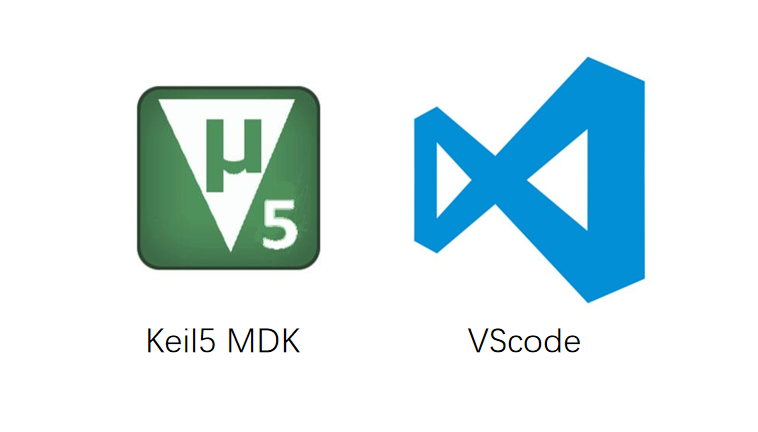
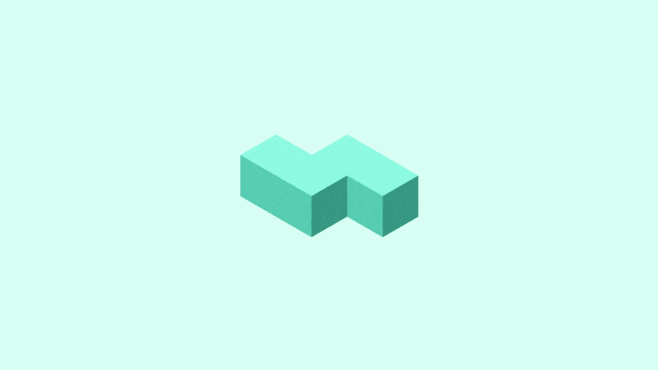
这篇文章写得深入浅出,让我这个小白也看懂了!
vscode是我用过最好的编辑器了